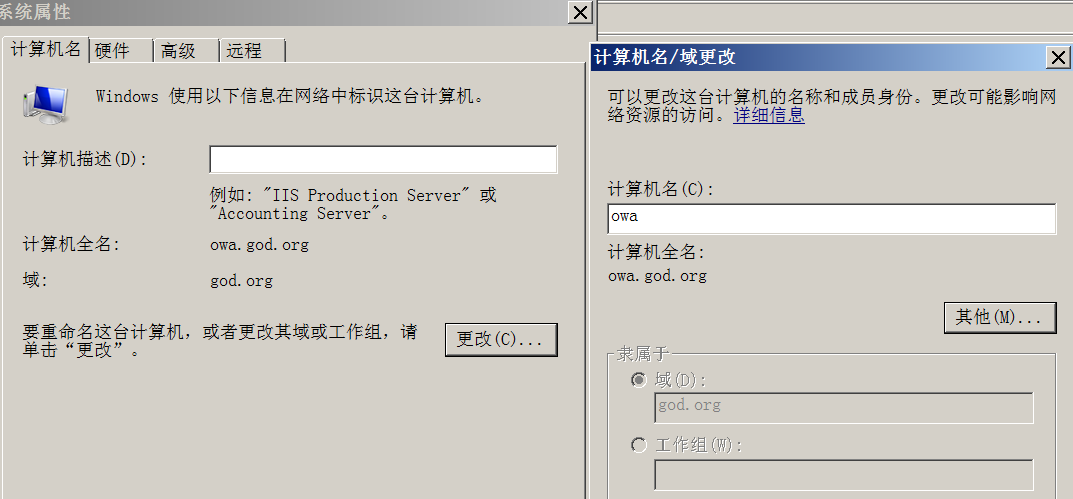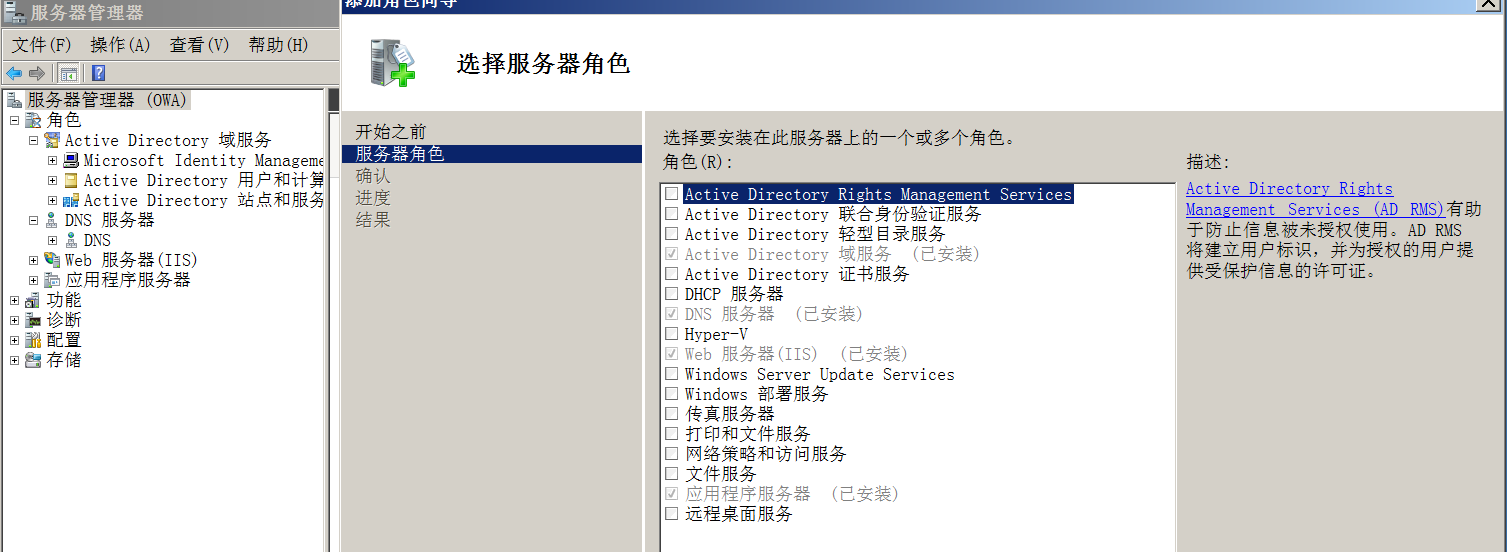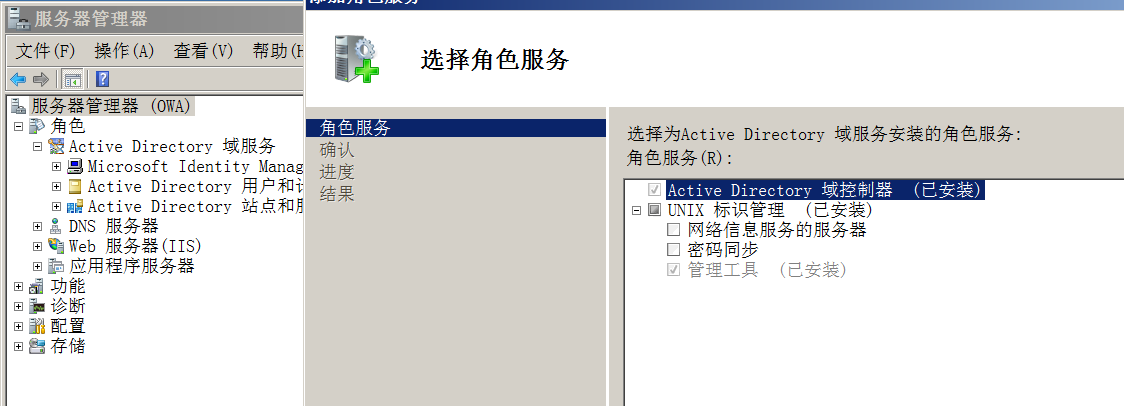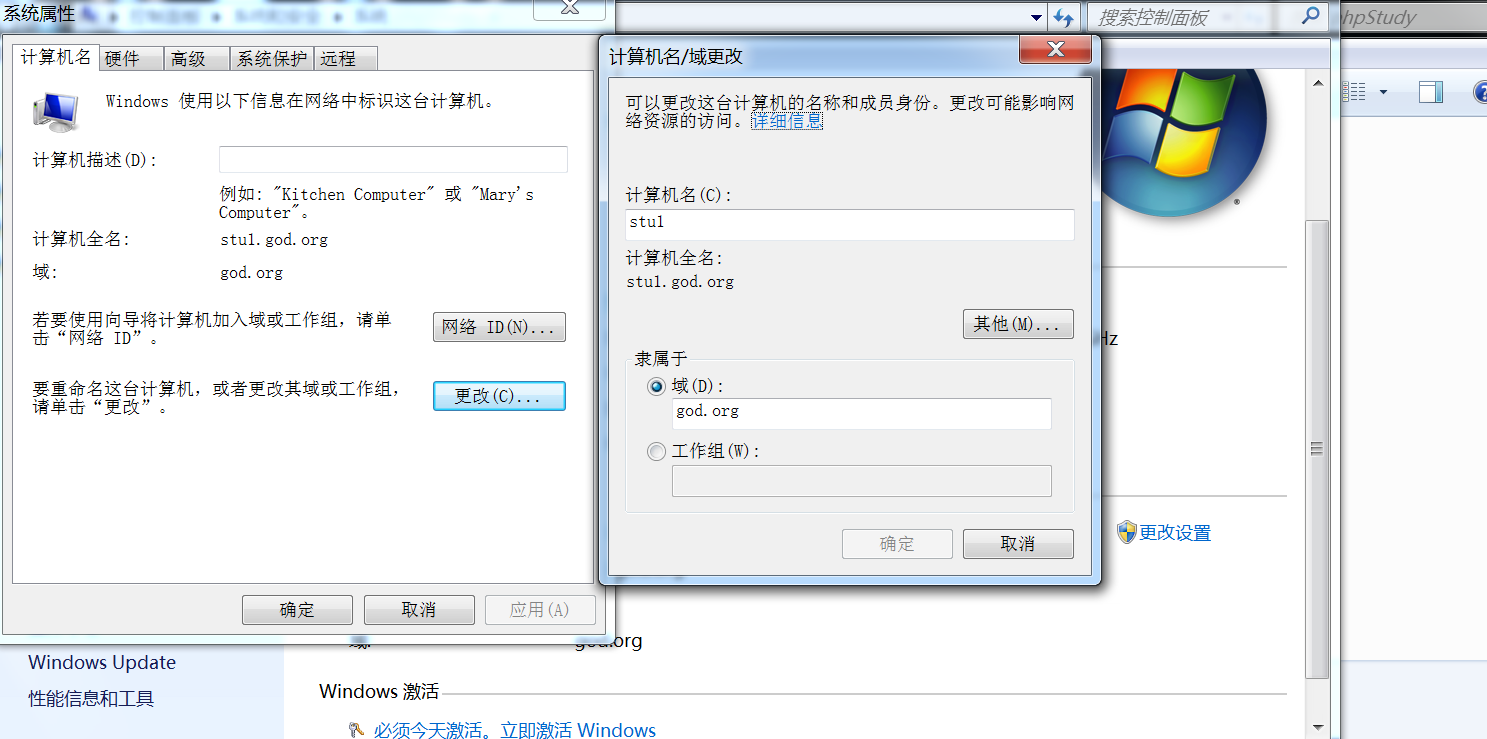搭建域环境
0. 环境准备
msdn下载靶机:
1 | https://msdn.itellyou.cn/ |
1. 环境拓扑图
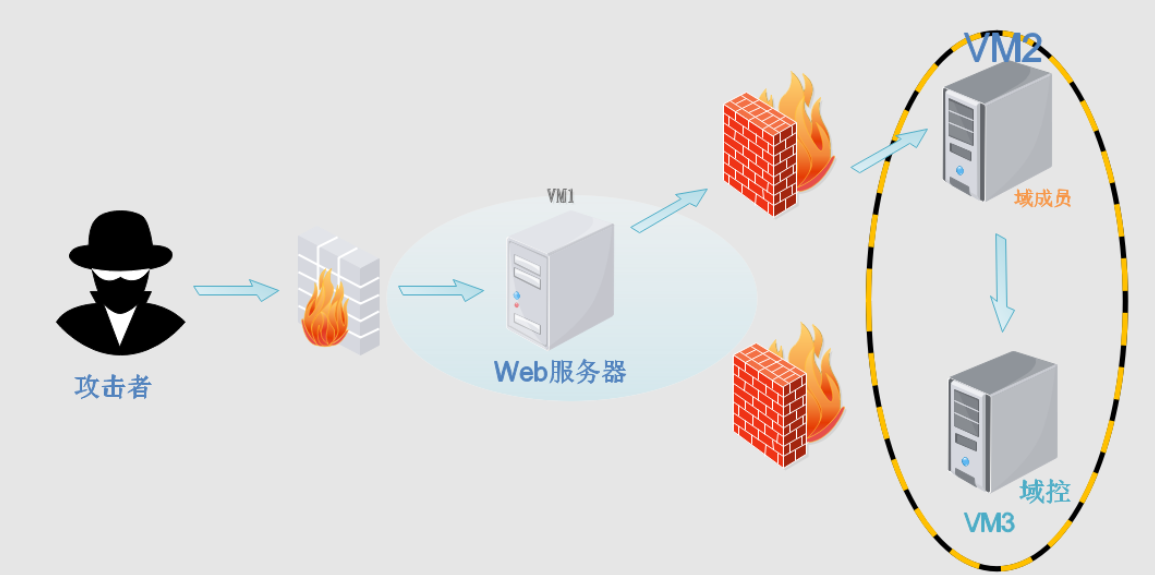
2. 域信息
| 操作系统 | 角色 | 连接模式 | ip | |
|---|---|---|---|---|
| vm1 | win7 | 边界服务器 | nat、host-only | nat:192.168.10.130/24 host-only:192.168.52.143 网关:192.168.52.2 dns:192.168.52.138 |
| vm1 | win server 2003 R2 | 域成员 | host-only | 192.168.52.141 |
| vm3 | win server 2008 R2 | 域控 | host-only | 192.168.52.138 |
3. win server 2008 R2
(1)设置服务器
打开安装好的 win2K8 ,配置 IP 地址、子网掩码和 dns 服务器(dns 指向本机 IP),如下图:
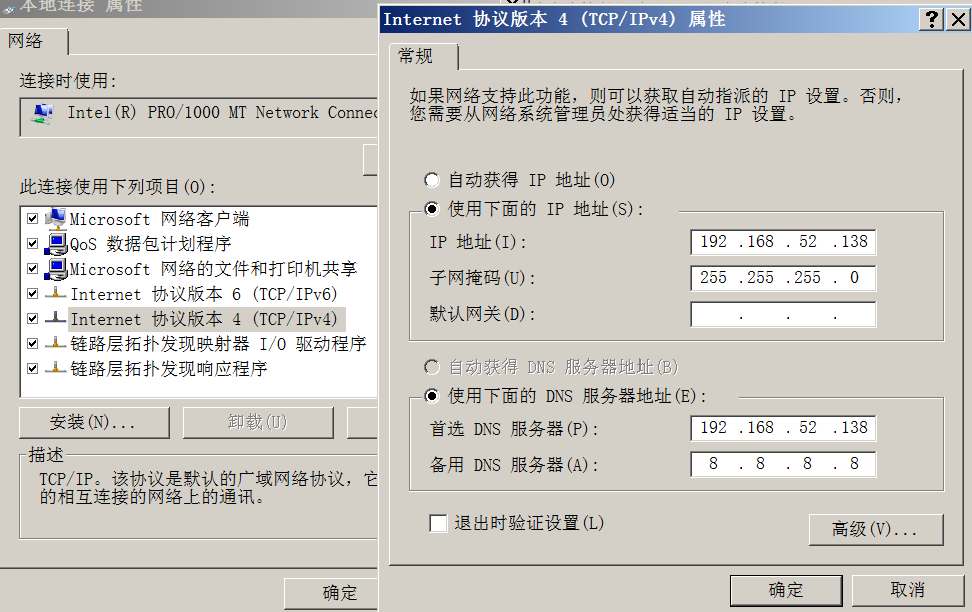
(2)更改计算机名
例如将计算机命名为 owa ,在将本机升级为域控制器后,计算机全名会自动变成 “owa.god.org” ,god.org 是该域的名称。
(3)安装域控制器和 DNS 服务
打开 服务器管理器 窗口,右键 角色,单击 添加角色,选择 DNS 服务器、Active Directory 域服务:
一路按确认即可。
(4)升级服务器
安装 Active Directory 域服务 后,需要将此服务器提升为域控制器。右键Active Directory 域服务 ,选择 添加角色服务,选择 AD 域控制器 。
在部署配置中,选择添加 新林,然后输入根域名 god.org 。
在 域控制器选项 部分,将林功能级别、域功能级别都设置为你现在所使用的服务器名称。创建域林时,在默认情况下应选择 DNS 服务器,林中的第一个域控制器必须是全局目录服务器且不能是只读域控制器(RODC)。然后,设置目录服务还原模式的密码(在开机进入安全模式修复活动目录数据库时将使用此密码)。
在 DNS选项 部分会出现关于 DNS 的警告,无需理会。在 NetBIOS 域名 (不支持 DNS 域名的旧版操作系统,例如 win98、NT,需要通过 NetBIOS 域名进行通信)部分保持默认即可。
在 路径 部分,指定数据库、日志、SYSVOL 文件夹的位置,其他选项保持默认设置。
一路默认,重启服务器完成安装。
(5)创建 Active Directory 用户
右键 User ,添加用户。
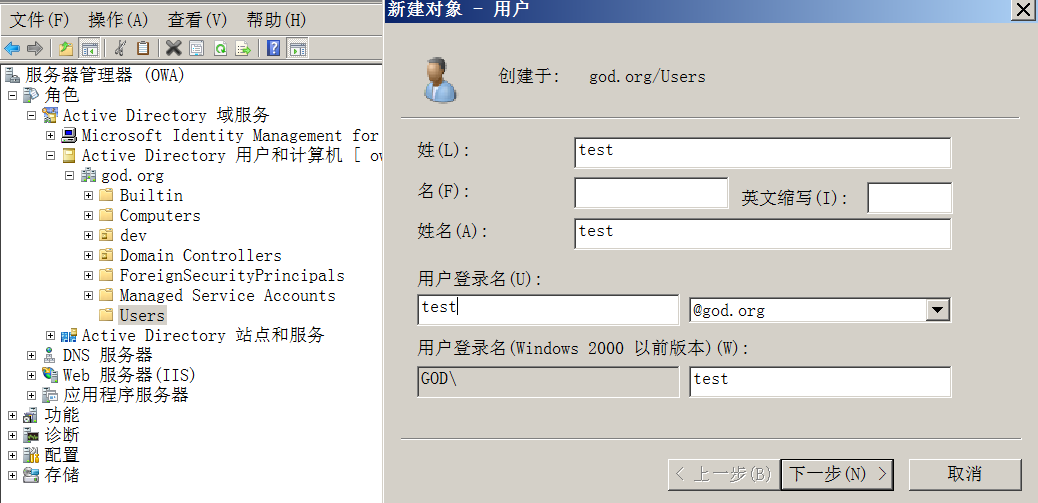
4. Win7
将 Win7 添加到 god.org 域环境
单击确定后,会要求输入拥有权限的域账户名和密码,操作完成后,重启动电脑。
5. Win Server 2003 R2
配置参考 win7,添加到域中即可。
最后,查看域内主机:
1 | net view /domain |
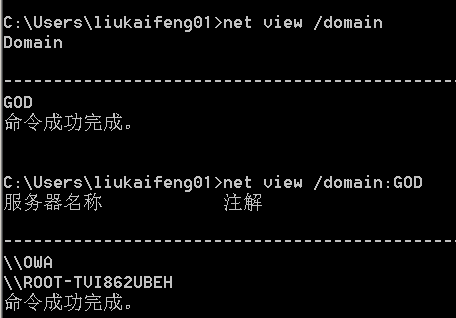
本博客所有文章除特别声明外,均采用 CC BY-NC-SA 4.0 许可协议。转载请注明来自 Fstraw Blog!
评论